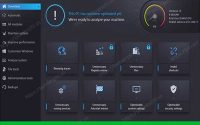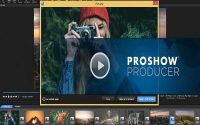Cách chỉnh ảnh ngược sáng trên iPhone với vài thao tác
Ảnh ngược sáng thường khiến chi tiết trong hình trở nên mờ nhạt hoặc tối đen, làm giảm chất lượng bức ảnh. Nhưng đừng lo, chỉ với vài thao tác đơn giản trên iPhone, bạn có thể dễ dàng khắc phục tình trạng này. Bài viết sẽ hướng dẫn bạn các cách chỉnh ảnh ngược sáng nhanh chóng và hiệu quả bằng công cụ có sẵn trên iPhone và một số ứng dụng chỉnh sửa chuyên nghiệp. Hãy cùng mục công nghệ khám phá để biến ảnh ngược sáng thành những bức ảnh đẹp mắt, rõ nét!
1. Ảnh ngược sáng là gì? Vì sao cần chỉnh ảnh ngược sáng?
Ảnh ngược sáng là tình trạng khi nguồn sáng mạnh (thường là ánh mặt trời) chiếu từ phía sau đối tượng chính, khiến phần đối tượng bị tối và thiếu chi tiết. Trong một số trường hợp, ánh sáng quá mạnh còn làm ảnh bị chói hoặc nhòe, khiến bức ảnh mất đi sự cân đối và thẩm mỹ.
Việc chỉnh sửa ảnh ngược sáng giúp:
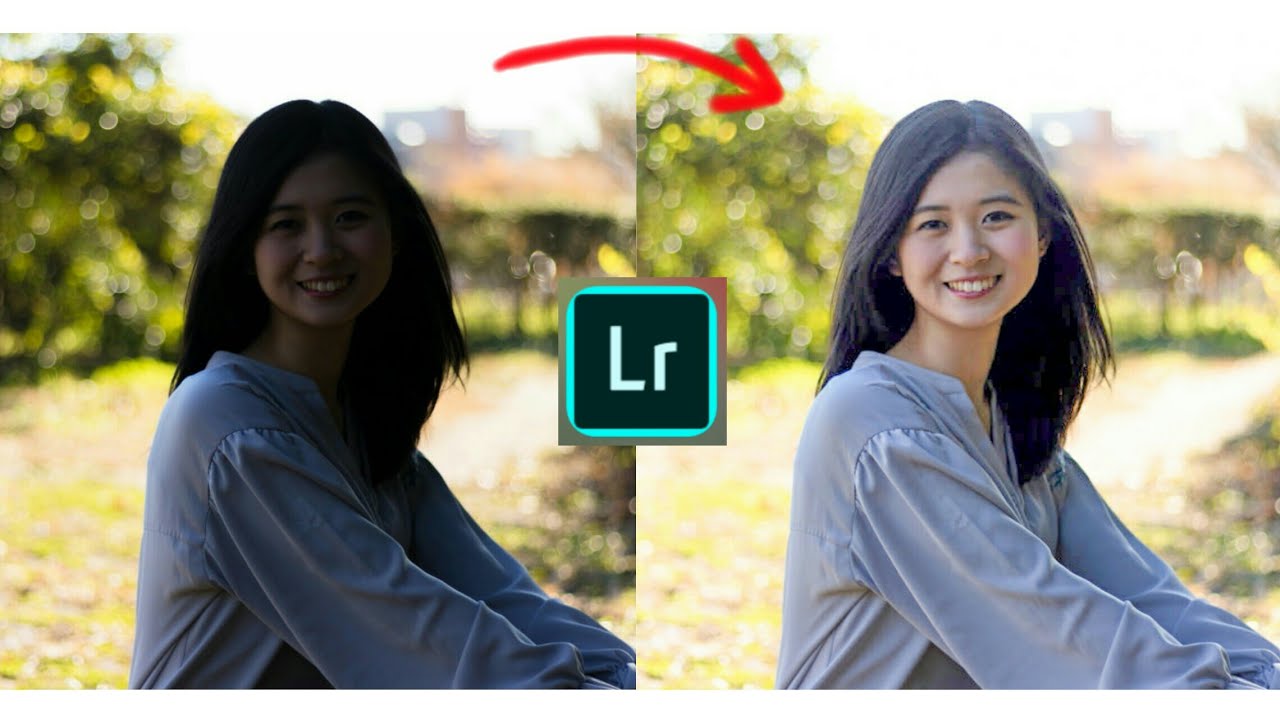
- Làm sáng vùng tối, cân bằng lại độ sáng của ảnh.
- Giữ được chi tiết của đối tượng chính trong ảnh.
- Tăng tính thẩm mỹ, tạo bức ảnh hài hòa và chuyên nghiệp hơn.
Dưới đây là TOP các cách chỉnh ảnh ngược sáng trên iPhone mà bạn có thể thực hiện một cách đơn giản và nhanh chóng.
2. Cách chỉnh ảnh ngược sáng bằng công cụ có sẵn trên iPhone
Sử dụng công cụ Chỉnh sửa ảnh trong Thư viện
iPhone cung cấp sẵn công cụ chỉnh sửa ảnh mạnh mẽ trong ứng dụng Ảnh. Bạn chỉ cần thực hiện theo các bước sau:
Bước 1:
- Mở ứng dụng Ảnh trên iPhone và chọn bức ảnh bị ngược sáng cần chỉnh sửa.
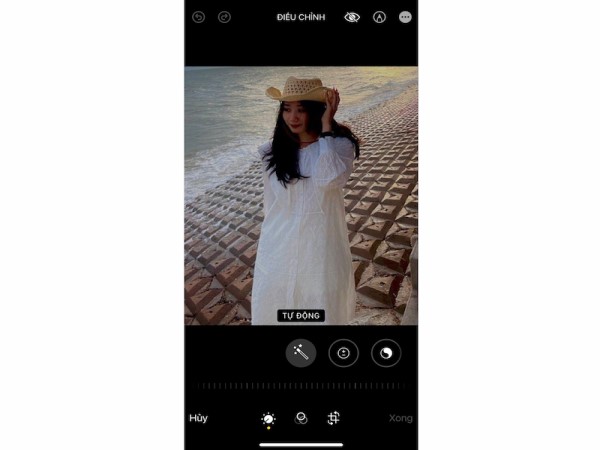
Bước 2:
- Nhấn vào nút Chỉnh sửa (Edit) ở góc trên bên phải màn hình.
Bước 3:
- Chọn biểu tượng Ánh sáng (biểu tượng mặt trời).
- Tại đây, bạn có thể điều chỉnh các thông số sau:
- Phơi sáng: Tăng phơi sáng để làm sáng vùng tối.
- Độ sáng: Tăng độ sáng giúp tổng thể bức ảnh sáng hơn.
- Vùng sáng và vùng tối: Kéo thanh trượt của vùng tối để làm rõ các chi tiết trong ảnh.
- Độ tương phản: Giảm tương phản để ảnh trở nên mềm mại hơn.
Bước 4:
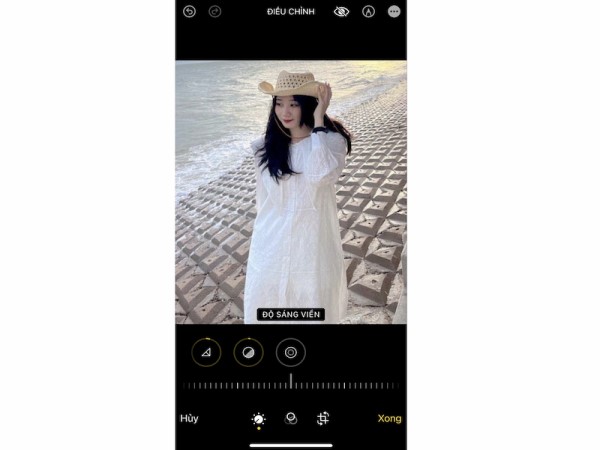
- Sau khi chỉnh xong, nhấn Xong để lưu lại bức ảnh.
Mẹo: Bạn có thể sử dụng thêm các tính năng như độ sắc nét hoặc độ bão hòa để tăng màu sắc và độ nét cho bức ảnh.
Sử dụng chế độ Live Photos để chỉnh ảnh ngược sáng
Nếu bức ảnh bạn chụp thuộc chế độ Live Photos, bạn có thể khắc phục tình trạng ngược sáng dễ dàng hơn:
Bước 1:
- Mở ảnh Live Photos cần chỉnh sửa.
Bước 2:
- Vuốt lên trên để xem các tùy chọn. Chọn hiệu ứng Phơi sáng lâu để cân bằng ánh sáng.
Bước 3:
- Tùy chỉnh thêm bằng công cụ Chỉnh sửa ảnh để đạt hiệu quả mong muốn.
3. Cách chỉnh ảnh ngược sáng bằng ứng dụng thứ ba trên iPhone
Chỉnh ảnh bằng ứng dụng Snapseed
Snapseed là ứng dụng chỉnh sửa ảnh miễn phí và mạnh mẽ từ Google, hỗ trợ chỉnh ảnh ngược sáng chỉ với vài thao tác đơn giản.
Bước 1:
- Tải và mở ứng dụng Snapseed trên iPhone. Chọn bức ảnh cần chỉnh sửa.
Bước 2:
- Chọn công cụ Tune Image (Chỉnh hình ảnh).
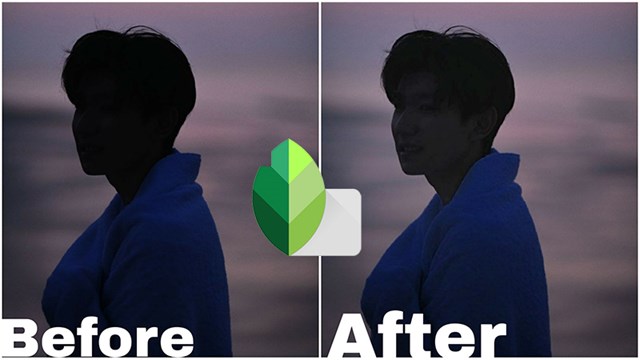
Bước 3:
- Điều chỉnh các thông số:
- Brightness (Độ sáng): Tăng độ sáng để khắc phục vùng tối.
- Highlights (Vùng sáng): Giảm highlights để cân bằng ánh sáng.
- Shadows (Vùng tối): Tăng shadows để làm rõ chi tiết bị khuất sáng.
Bước 4:
- Nhấn dấu tích để lưu lại và xuất ảnh.
Chỉnh ảnh bằng ứng dụng Lightroom Mobile
Adobe Lightroom Mobile là ứng dụng chỉnh sửa ảnh chuyên nghiệp, cho phép bạn kiểm soát chi tiết ánh sáng trong ảnh.
Bước 1:
- Tải ứng dụng Lightroom Mobile và mở ảnh cần chỉnh sửa.
Bước 2:
- Vào mục Light (Ánh sáng) và chỉnh các thông số:
- Exposure (Phơi sáng): Tăng để làm sáng ảnh.
- Highlights (Vùng sáng): Giảm để kiểm soát ánh sáng quá mạnh.
- Shadows (Vùng tối): Tăng để làm rõ đối tượng chính.
Bước 3:
- Chuyển sang mục Color (Màu sắc) để tinh chỉnh thêm độ bão hòa và cân bằng trắng.
Bước 4:
- Lưu ảnh và xuất ra Thư viện.
Sử dụng ứng dụng VSCO
VSCO là công cụ chỉnh sửa ảnh được yêu thích bởi khả năng tạo các bộ lọc màu độc đáo.
Bước 1:
- Mở ứng dụng VSCO và chọn ảnh cần chỉnh sửa.
Bước 2:
- Chọn mục Adjust (Điều chỉnh) và chỉnh các thông số:
- Exposure: Làm sáng bức ảnh.
- Contrast: Giảm để làm mềm ánh sáng.
- Shadows: Tăng để làm rõ chi tiết bị tối.
Bước 3:
- Thêm bộ lọc màu phù hợp để bức ảnh thêm đẹp mắt và tự nhiên.
Bước 4:
- Lưu ảnh đã chỉnh sửa về Thư viện.
4. Lưu ý để chụp ảnh tránh bị ngược sáng trên iPhone
Để hạn chế tình trạng ngược sáng khi chụp ảnh, bạn nên:
Xem thêm: iPhone bị nóng có sao không? Giải cứu iPhone khỏi ‘sốt’
- Thay đổi góc chụp: Di chuyển để ánh sáng chiếu vào mặt trước của đối tượng.
- Sử dụng HDR: Bật chế độ HDR trên iPhone để cân bằng ánh sáng tốt hơn.
- Chạm lấy nét và chỉnh độ sáng: Nhấn vào vùng cần sáng trên màn hình và kéo biểu tượng mặt trời để tăng giảm độ sáng.
Với TOP các cách chỉnh ảnh ngược sáng trên iPhone trên đây, bạn hoàn toàn có thể biến những bức ảnh tối, mờ nhạt thành những bức ảnh rõ nét, chuyên nghiệp. Dù sử dụng công cụ có sẵn hay các ứng dụng chỉnh sửa mạnh mẽ như Snapseed, Lightroom hay VSCO, việc khắc phục ảnh ngược sáng chưa bao giờ đơn giản đến thế. Hãy áp dụng ngay để có những bức ảnh hoàn hảo nhất!